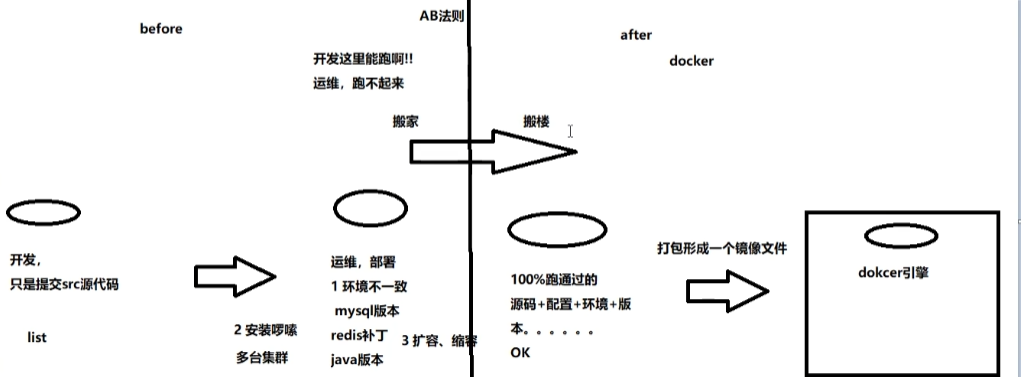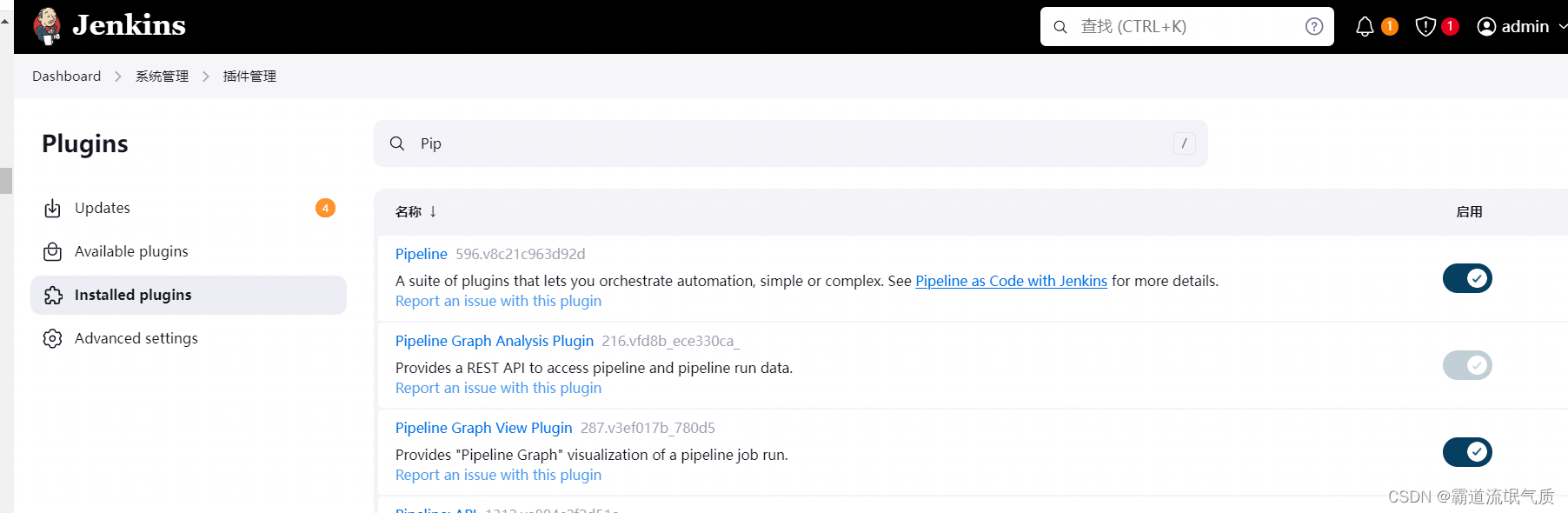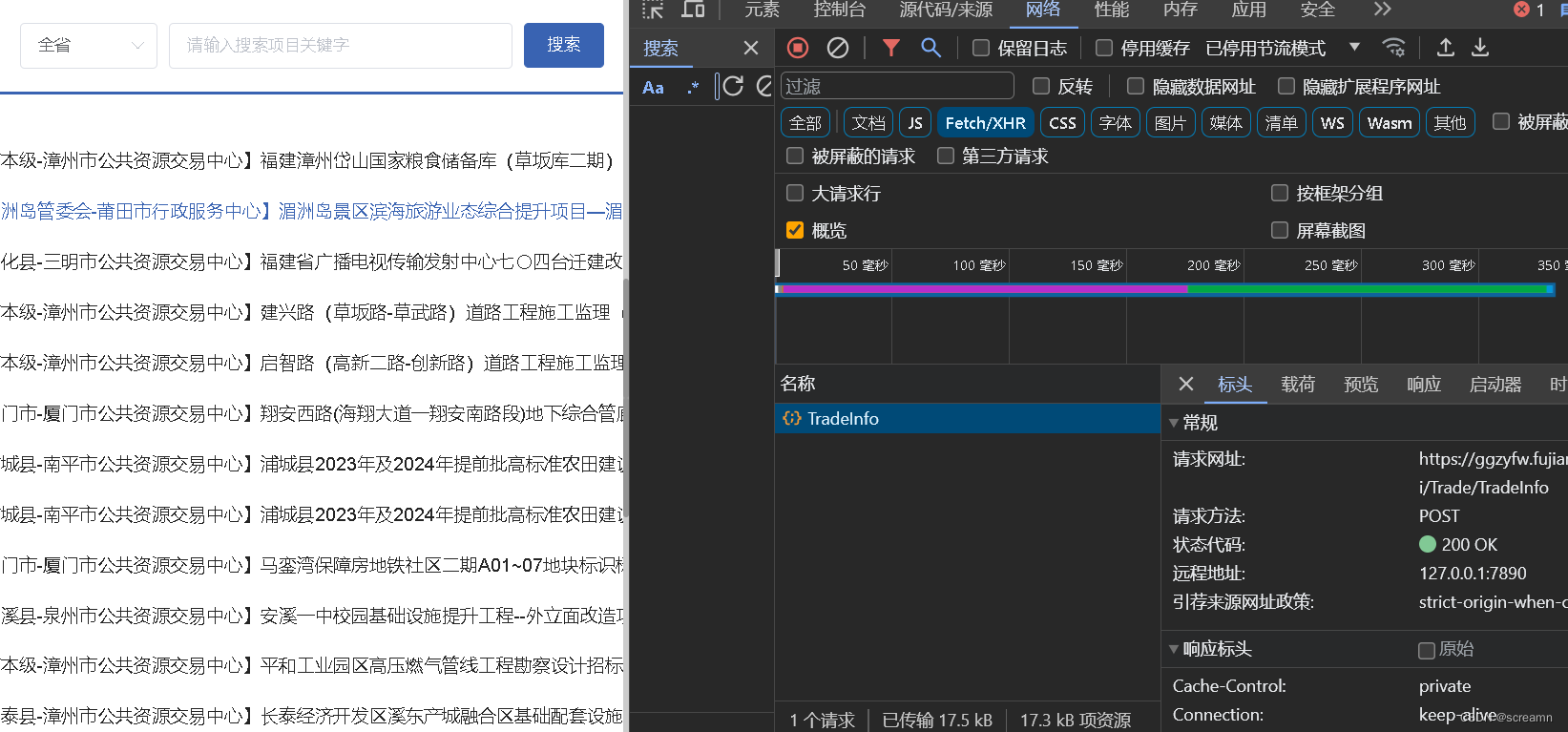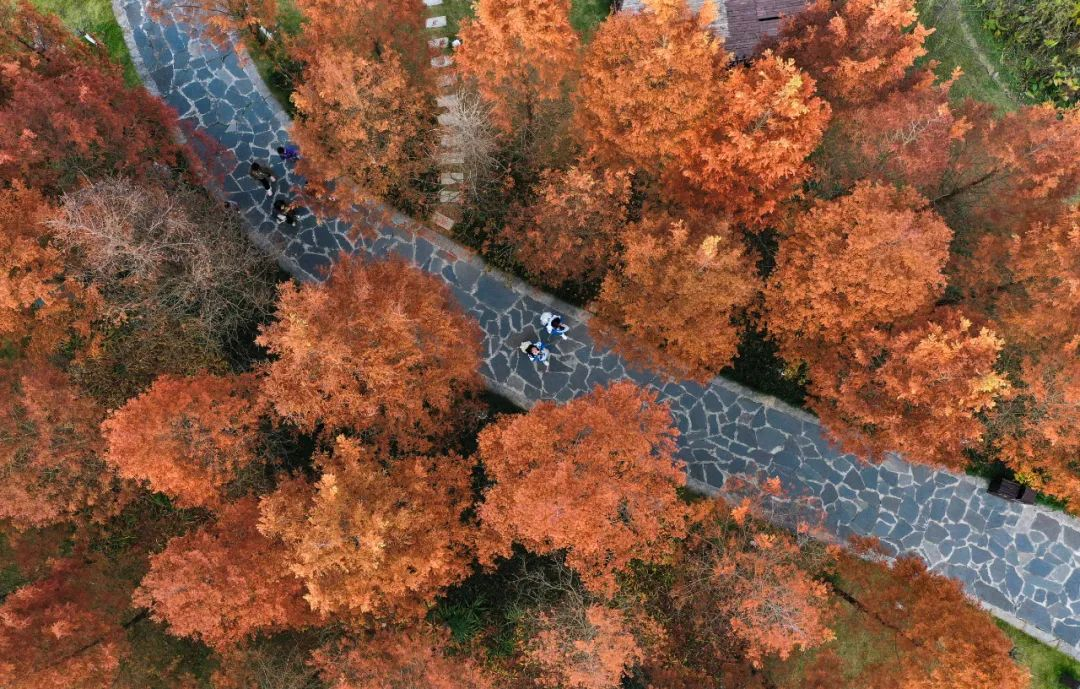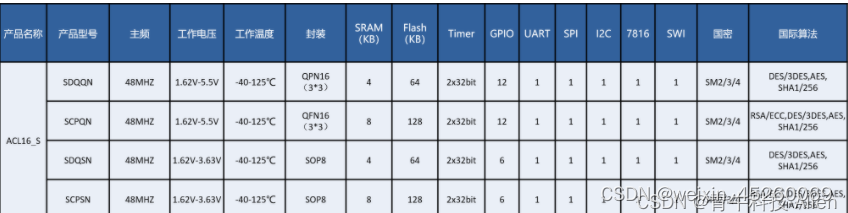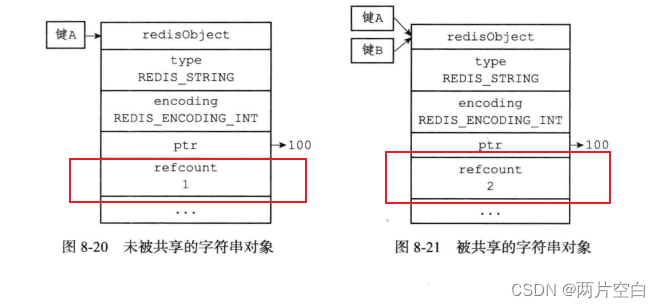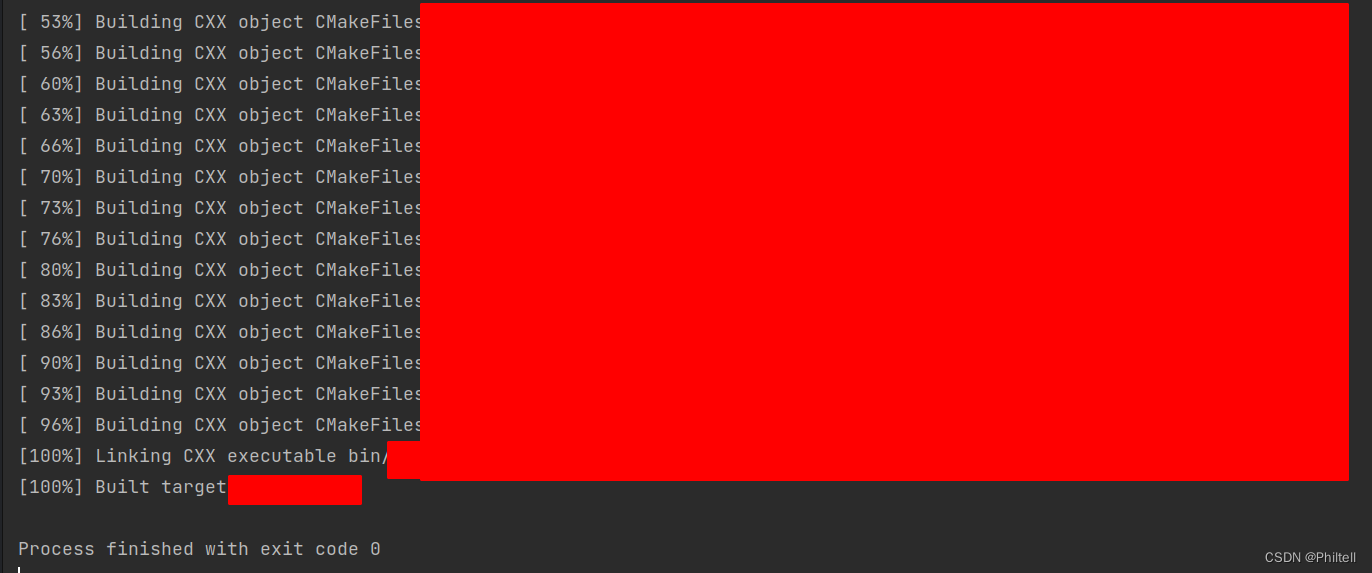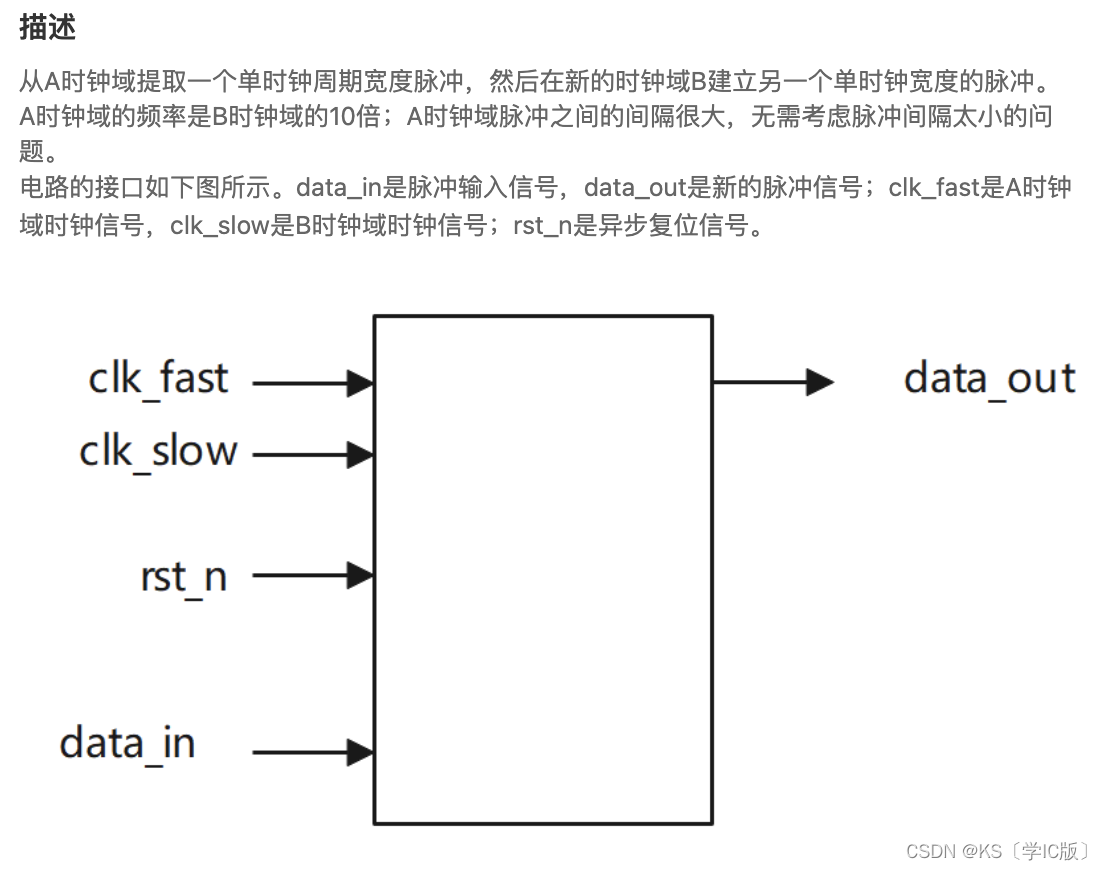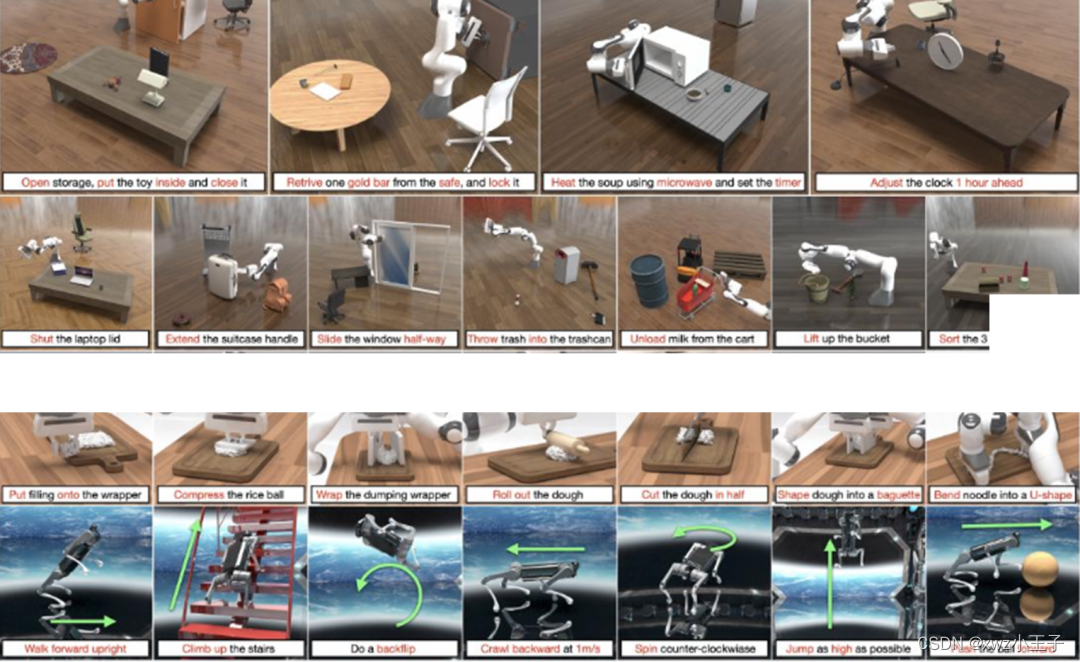docker 基础入门
引言
在当今快速演进的软件开发领域,Docker 已经成为一个革命性的工具,它极大地改变了我们构建、部署和管理应用程序的方式。作为一种开源容器化平台,Docker 提供了一个轻量级且一致的环境,使得软件能够在几乎任何地方无缝运行。它解决了经典的“在我机器上可以运行”的问题,通过确保从开发到生产环境的一致性,极大地简化了软件的交付过程。
Docker 的重要性不仅体现在其提高了应用的部署效率和可靠性,更在于它为软件开发和运维(DevOps)实践提供了强大的支持。它使得容器化成为可能,这种技术允许开发者将应用及其依赖打包到一个隔离的容器中,这种方法提高了应用的可移植性、安全性和灵活性。
作为容器化技术的先驱和主要工具,Docker 已经成为了现代云计算和微服务架构的基石。通过本篇博客,我们将探索 Docker 的基本概念、操作和在实际开发流程中的应用,为您揭开这个强大工具的神秘面纱。
Docker 基础
什么是 Docker
Docker 是一个开放源码的容器化平台,它允许开发者将应用及其运行环境打包在一起,形成一个轻量级、可移植的容器。这些容器在任何支持 Docker 的环境中都可以运行,无论是开发人员的笔记本电脑、测试环境还是生产环境的服务器。
与虚拟机的区别
与传统的虚拟机(VM)相比,Docker 容器不需要包含整个操作系统。它们仅包含应用程序、相关的库和其依赖项。因此,容器更为轻量级,启动速度更快,且对系统资源的利用更高效。虚拟机需要几分钟才能启动,而容器可以在几秒钟内启动。
核心组件
Docker 容器
- 容器的概念:Docker 容器是独立的、可执行的软件包,包含应用及其所有依赖、库、二进制代码和配置文件。容器与底层基础设施隔离,但可以相互之间或与外部进行通信。
- 与虚拟机比较:容器更加轻量级,因为它们共享主机系统的内核,而不是虚拟化整个操作系统。这使得容器更快速、高效和易于扩展。
Docker 镜像
- 镜像的概念:Docker 镜像是用于创建 Docker 容器的蓝图或模板。它是一个轻量级、独立的、可执行的软件包,包含创建 Docker 容器所需的一切:代码、运行时、库、环境变量和配置文件。
- 作为容器模板:当运行 Docker 镜像时,它将成为一个在隔离环境中运行的容器。镜像在构建时是静态的,但当它变成容器时,它就处于运行状态。
Dockerfile
- Dockerfile 的作用:Dockerfile 是一个文本文件,包含了一系列命令和指令,用于自动构建 Docker 镜像。它定义了从基础镜像开始,安装所需软件、复制本地文件到镜像以及设置配置参数等步骤。
- 用于构建镜像:通过运行
docker build命令,Docker 可以读取 Dockerfile 中的指令,自动构建一个可用于创建容器的镜像。
安装 Docker
- 提供在不同操作系统(如 Windows、Linux、macOS)上安装 Docker 的步骤和链接。
Docker 可以在多种操作系统上安装,包括 Windows、Linux 和 macOS。以下是在这些操作系统上安装 Docker 的基本步骤和相关链接。
在 Windows 上安装 Docker
- 下载 Docker Desktop for Windows:访问 Docker 官网,下载适用于 Windows 的 Docker Desktop 安装包。下载链接
- 运行安装程序:下载完成后,双击安装文件并遵循提示进行安装。
- 启动 Docker Desktop:安装完成后,启动 Docker Desktop。初次启动可能需要几分钟时间。
- 验证安装:打开命令提示符或 PowerShell,输入
docker --version来检查 Docker 是否正确安装。
在 Linux 上安装 Docker
- 更新软件包索引:在终端中运行
sudo apt-get update(适用于基于 Debian 的发行版)。 - 安装 Docker:运行
sudo apt-get install docker-ce docker-ce-cli containerd.io。 - 启动 Docker 服务:使用
sudo systemctl start docker启动 Docker 服务。 - 验证安装:运行
docker --version来检查 Docker 是否正确安装。
注意:不同 Linux 发行版的安装步骤可能略有不同。您可以在 Docker 官方文档中找到针对不同 Linux 发行版的详细安装指南。访问 Docker 官方文档
在 macOS 上安装 Docker
- 下载 Docker Desktop for Mac:访问 Docker 官网,下载适用于 macOS 的 Docker Desktop 安装包。下载链接
- 运行安装程序:打开下载的
.dmg文件并拖动 Docker 到应用文件夹。 - 启动 Docker Desktop:从应用程序文件夹或 Launchpad 启动 Docker Desktop。
- 验证安装:打开终端,输入
docker --version来检查 Docker 是否正确安装。
Docker 的基本使用
理解 Docker 的基本命令对于有效地使用这个工具至关重要。以下是一些核心的 Docker 操作,包括运行容器、管理容器以及使用镜像。
运行你的第一个容器
使用
docker run命令:这是运行 Docker 容器的最基本命令。例如,要运行一个基于 Ubuntu 的容器并进入其命令行界面,可以使用以下命令:bashCopy code docker run -it ubuntu /bin/bash这个命令会拉取 Ubuntu 镜像(如果本地不存在的话),创建一个新容器,并打开一个交互式的终端。
管理容器
- 启动容器:使用
docker start [容器ID或名称]来启动一个已经存在但停止的容器。 - 停止容器:使用
docker stop [容器ID或名称]可以优雅地停止一个正在运行的容器。 - 暂停容器:使用
docker pause [容器ID或名称]来暂停容器中的所有进程。 - 删除容器:要删除容器,可以使用
docker rm [容器ID或名称]。请确保容器已停止运行,或者使用f参数强制删除。
使用 Docker 镜像
搜索镜像:使用
docker search [镜像名称]来在 Docker Hub 上搜索可用的镜像。拉取镜像:使用
docker pull [镜像名称]来下载一个镜像到你的本地环境。运行镜像:如上所述,使用
docker run命令来基于镜像启动一个新容器。例如,运行一个 nginx Web 服务器:
bashCopy code docker run -d -p 8080:80 nginx这个命令会启动一个 nginx 容器,并将容器的 80 端口映射到本地的 8080 端口。
构建 Docker 镜像
构建自定义 Docker 镜像是 Docker 使用中的一个核心环节。这通常通过编写 Dockerfile 和运行 docker build 命令来实现。
编写简单的 Dockerfile
Dockerfile 基础:
Dockerfile是一个文本文件,其中包含了一系列指令和参数,用于定义如何构建 Docker 镜像。每个指令都创建镜像的一个层。基本结构:
- FROM:指定基础镜像。例如:
FROM ubuntu表示使用 Ubuntu 作为基础镜像。 - RUN:执行命令。例如:
RUN apt-get update在 Ubuntu 镜像上运行更新。 - COPY:从你的本地文件系统复制文件到镜像。例如:
COPY . /app将当前目录中的文件复制到镜像的/app目录。 - CMD:指定容器启动时运行的命令。例如:
CMD ["echo", "Hello World"]。
- FROM:指定基础镜像。例如:
示例 Dockerfile:
dockerfileCopy code # 使用官方 Python 运行时作为父镜像 FROM python:3.7-slim # 设置工作目录为 /app WORKDIR /app # 将当前目录内容复制到位于 /app 的容器中 COPY . /app # 安装 requirements.txt 中指定的任何所需包 RUN pip install --no-cache-dir -r requirements.txt # 在容器启动时运行 app.py CMD ["python", "./app.py"]
构建镜像
使用
docker build命令:在包含Dockerfile的目录中运行以下命令来构建镜像:bashCopy code docker build -t my-python-app .这里,
-t用于指定镜像的名称和标签,.指 Docker 构建上下文的当前目录。验证镜像:构建完成后,使用
docker images查看本地镜像列表,确认新构建的镜像出现在列表中。
Docker 网络和存储
Docker 不仅仅是运行容器的工具,它还提供了强大的网络和存储功能,使得容器化应用更加灵活和强大。
网络功能
Docker 容器网络
- 网络类型:Docker 提供了几种网络类型供容器使用,如 bridge、host 和 none 网络。
- bridge:默认网络,将容器连接到同一私有网络中。
- host:容器将共享主机的网络栈,不进行网络隔离。
- none:容器有自己的网络栈,但不与外界网络连接。
- 容器间通信:在 bridge 网络中,容器可以通过内部 IP 地址或容器名称互相通信。
- 端口映射:可以将容器的端口映射到主机的端口,使外部网络能够访问容器。例如,
docker run -p 8080:80 nginx将容器内的 80 端口映射到主机的 8080 端口。
数据卷和持久化存储
使用数据卷
数据卷简介:数据卷是 Docker 用于持久化和共享容器数据的机制。它们是独立于容器生命周期的,并且可以在容器间共享。
创建和管理数据卷:使用
docker volume create创建新的数据卷,然后在运行容器时通过v参数将其挂载。例如,创建一个数据卷并挂载到容器:
bashCopy code docker volume create my-vol docker run -d -v my-vol:/app nginx数据卷的优势:
- 数据持久化:即使容器被删除,卷上的数据仍然保留。
- 数据共享:不同的容器可以通过挂载同一个数据卷来共享数据。
使用绑定挂载
除了数据卷,还可以使用绑定挂载直接将主机上的文件或目录挂载到容器中。这在开发环境中尤其有用,因为它允许开发者在主机上使用自己喜欢的工具编辑文件,而这些更改会立即反映在容器中。
Docker Compose 的简介
在开发和部署多容器 Docker 应用程序时,Docker Compose 是一个不可或缺的工具。它允许您使用一个简单的 YAML 文件定义和运行多容器 Docker 应用程序。
Docker Compose 概念
什么是 Docker Compose
Docker Compose 是一个用于定义和运行多容器 Docker 应用程序的工具。它允许您通过一个单独的 docker-compose.yml 文件来配置应用服务。这意味着您可以在一个文件中定义应用的所有服务,然后只需一个命令即可从您的配置中创建并启动所有服务。
基本用法
创建 docker-compose.yml 文件
定义服务:在
docker-compose.yml文件中,您可以定义一个或多个服务。每个服务都可以使用不同的镜像,并包含额外的配置,如端口映射、卷挂载等。示例
docker-compose.yml文件:yamlCopy code version: '3' services: web: image: nginx ports: - "80:80" database: image: postgres environment: POSTGRES_PASSWORD: example这个示例中定义了两个服务:一个 web 服务器(使用 nginx 镜像)和一个数据库(使用 postgres 镜像)。
启动服务:在包含
docker-compose.yml文件的目录中运行以下命令来启动服务:bashCopy code docker-compose up这个命令将根据
docker-compose.yml文件中的定义启动所有服务。如果需要在后台运行服务,可以添加-d标志。管理服务:您可以使用
docker-compose stop停止服务,或者使用docker-compose down停止并移除所有由docker-compose up创建的资源(包括网络和容器)。
使用 Docker Compose 的优势
- 简化配置:Docker Compose 使得管理多容器应用的配置变得简单,无需分别处理每个容器。
- 一致的环境:无论是在开发、测试还是生产环境,Docker Compose 都确保您的应用以相同的方式运行。
- 便于扩展:随着应用的增长,Docker Compose 使得添加和更新服务变得容易。